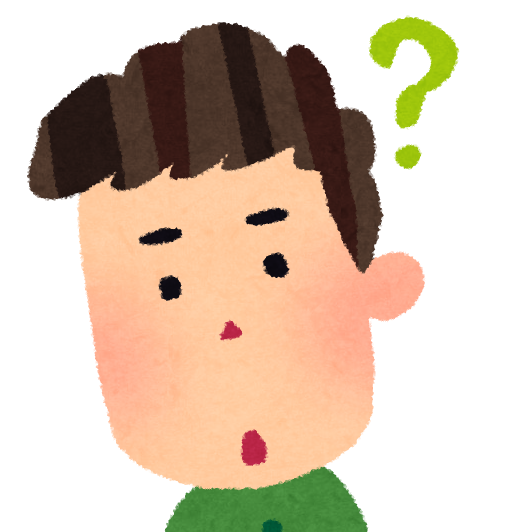
・LINE Notifyってどうやって利用するの?
こんな悩みを解決します。
結論:LINE Notifyの利用申請はとっても簡単
LINE NotifyはLINEが提供しているAPIの一つです。
その機能はLINEに通知を飛ばしてくれるというもので、誰でも利用することができます。
しかし利用申請が必要なので、どうすればよいのか分かりませんよね。
今回はそんな方に向けて、LINE Notifyの利用申請手順を解説します。
- LINE Notifyとは
- LINE Notifyの利用申請手順
- LINE Notify 利用申請手順を徹底解説:まとめ
LINE Notifyとは
LINE NotifyはLINEが提供しているAPIの1つです。
利用申請することで、LINEと連携して通知を飛ばすことができるようになります。
また、GitHubなどのWebサービスと連携して、Webサービスからの通知も受け取ることが可能です。
当ブログで提供しているMT4用インジケーター「EntrySignalNotificationsToLINE」ではMT4上で発生したエントリーシグナルを画像付きでLINEに通知するためにこのAPIを利用しています。
LINE Notifyの利用申請手順
ここからは具体的な利用申請手順を解説します。
LINE Notifyの利用申請手順は以下の通りです。
- 手順1.PCでLINE NotifyのWebサイトへアクセス
- 手順2.LINE NotifyのWebサイトにLINEアカウントでログイン
- 手順3.LINE Notifyのマイページからアクセストークンを発行する
手順3.では通知を受け取るためのトークルームを選択するため、予め分かりやすい名前のトークルームをLINEで作成しておくとスムーズです。
手順1.PCでLINE NotifyのWebサイトへアクセス
利用申請はPCから行います。
まずはPCでLINE NotifyのWebサイトへアクセスします。
上記画像のページが開かれればこの手順は完了です。
手順2.LINE NotifyのWebサイトにLINEアカウントでログイン
上記ページにアクセスできたら、右上のログインボタンを押下します。
すると以下の画像のようなログイン画面が表示されます。
この画面が表示されたら、ご自身のLINEに登録しているメールアドレスとパスワードを入力し、ログインボタンを押下します。
すると以下の画面が表示され、本人確認のための認証番号が表示されます。
(画像では黒くマスキングしている部分に認証番号が表示されます。)
スマートフォンのLINEに下記画像の画面が表示されるので認証番号を入力します。
認証番号が入力出来たら本人確認ボタンを押下して、この手順は完了です。
手順3.LINE Notifyのマイページからアクセストークンを発行する
再度PCで開いているLINE NotifyのWebサイトに戻ります。
すると、ユーザー名が表示されているので、ユーザー名横の「▽」をクリックします。
下記画像のようにメニューが表示されるはずです。
メニューから「マイページ」をクリックします。
そうすると以下の通りマイページが表示されます。
上記画像ではすでにいくつか連携しているため、連携中サービスが表示されています。
(大きく黒くマスキングされている部分)
まだ、連携したことのない方は表示されていないと思いますがそれが正しいので安心してください。
この画面になったら、「トークンを発行する」ボタンを押下します。
すると以下の画面が表示されます。
ここではまずトークンの名前を入力します。
ご自身で好きな名前を入力してください。
その後、通知を受け取るトークルームを選択します。
まだ、トークルームを作成していない方はここで作成してください。
また、通知が受け取れれば何でもよいのであれば「1:1でLINE Notifyから通知を受け取る」を選択しても大丈夫です。
トークンの名前とトークルームを選択すると「発行する」ボタンが押下できるようになるので押下します。
そうすると以下の画面が表示されます。
この画面にLINE Notifyを利用するのに必要なコードが表示されています。
(上記画像黒くマスキングされている部分)
このコードを取得するために今までの手順を行ってきたので、必ずコピーしてテキストファイルなどに保存しておいてください。
この画面は一度閉じてしまうと再度開く方法がないので、もう一度トークンの発行手順をやり直すことになります。
必ずコードをコピーして保存してください。
コードを保存したら無事、LINE Notifyの利用申請手順は完了です。
お疲れさまでした。
LINE Notify 利用申請手順を徹底解説:まとめ
LINE NotifyはLINEが提供しているAPIの1つです。
利用申請することで、LINEと連携して通知を飛ばすことができるようになります。
LINE Notifyの利用申請手順は以下の通りです。
- 手順1.PCでLINE NotifyのWebサイトへアクセス
- 手順2.LINE NotifyのWebサイトにLINEアカウントでログイン
- 手順3.LINE Notifyのマイページからアクセストークンを発行する
手順3.では通知を受け取るためのトークルームを選択するため、予め分かりやすい名前のトークルームをLINEで作成しておくとスムーズです。
いかがでしたでしょうか。
LINE Notify 利用申請手順について解説しました。
LINE Notifyを利用すると通知をLINEに飛ばせるようになるので、アイデア次第でいろいろなことに活用できます。
この記事が少しでもお役に立てれば幸いです。

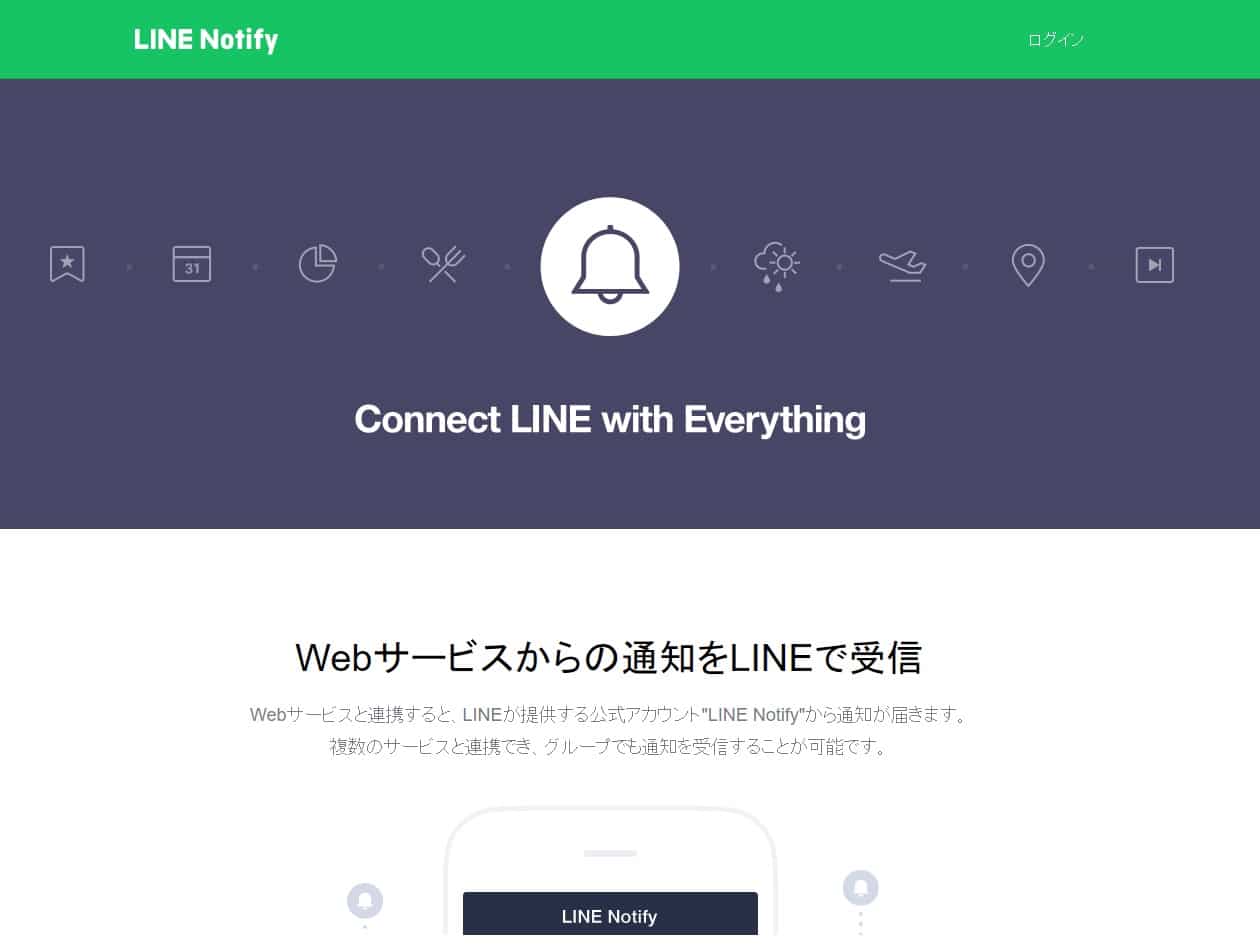
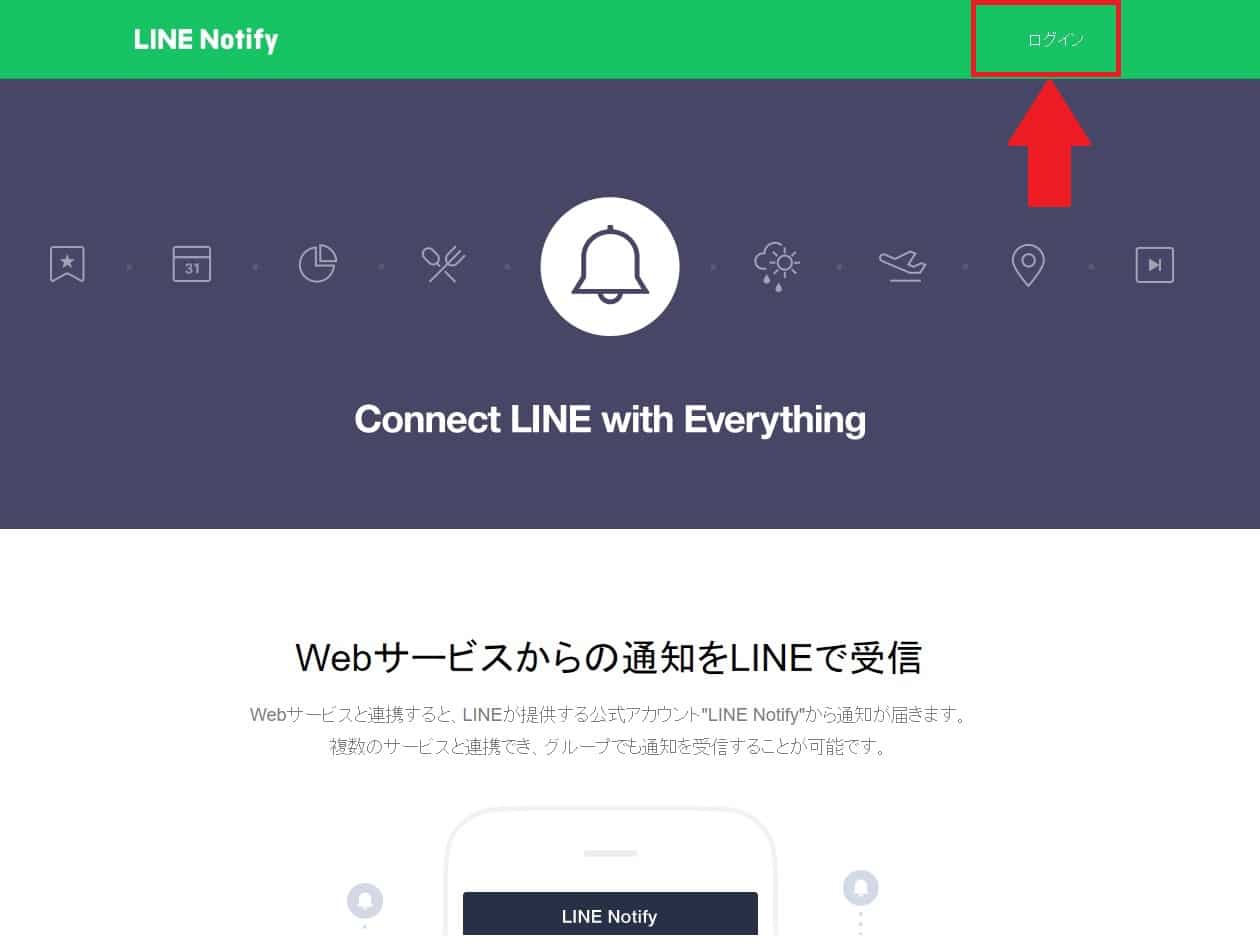
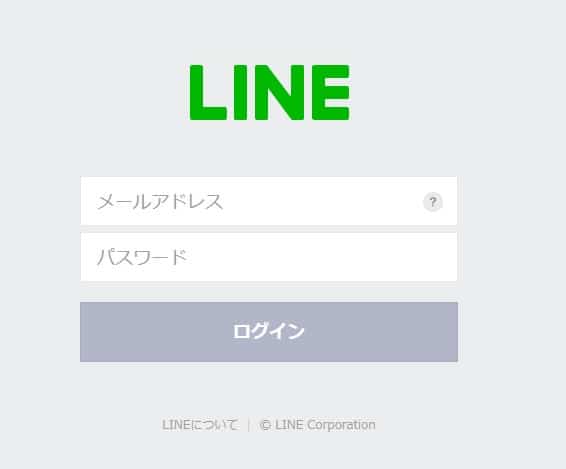
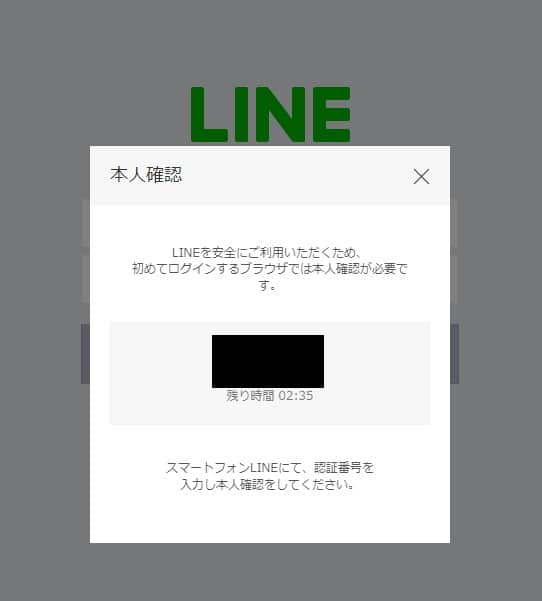

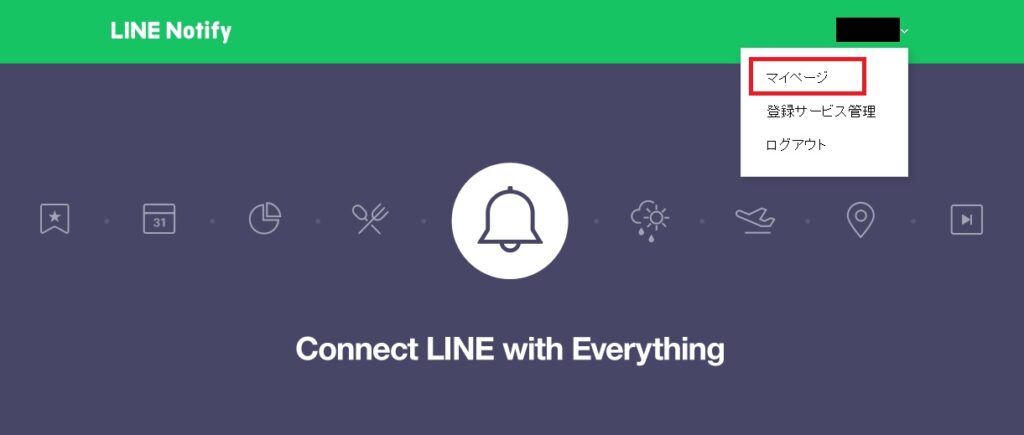
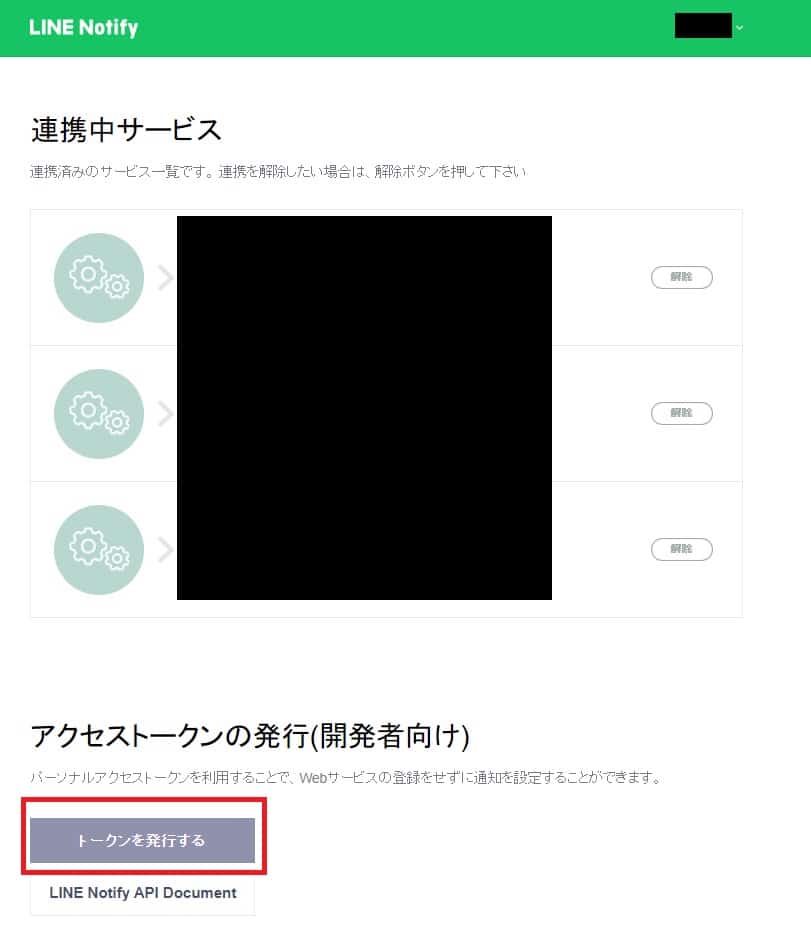
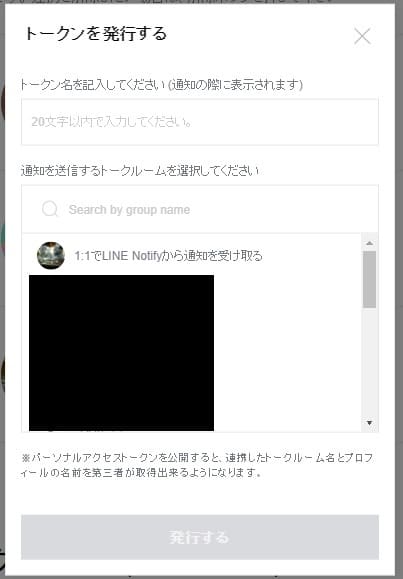
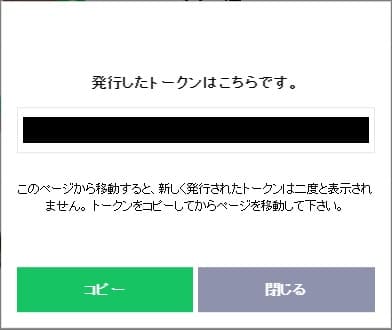


コメント